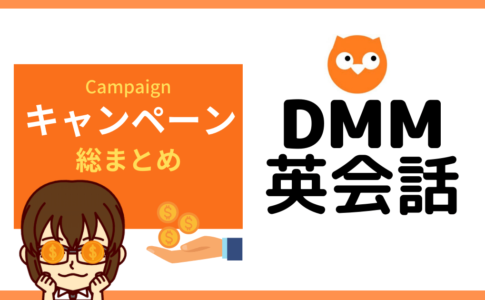「DMM英会話で最低限必要なモノって?」
僕はDMM英会話の無料体験を受ける前まではこんな疑問を持っていました。
というのも、ネット記事で「Skypeが必要!」と書いてあるにも関わらず、公式サイトでは全然そんなこと書いてなかったり、「ヘッドセットは買った方がいい」と言っている人もいれば「買う必要がない」もいて・・・まぁ情報がまとまってないんですよね。

思わずキレそうになりましたよー。てか普通に舌打ちしてました(笑)
で、実際に利用してみると何のこっちゃない。
パソコンとスマホ1台あれば簡単に始められました。
ということで、今日はDMM英会話で「最低限必要なモノ」と「あれば便利なモノ!」を切り分けてご紹介したいと思います。
公式サイトはこちら
目次
DMM英会話を始めるために最低限必要なモノ
DMM英会話を利用するにあたり、絶対に必要なモノは次の2つ。
- ネット環境
- スマホorパソコン
まず、インターネットにつなげる環境でなければ何もできません。レッスンはネットを介して行われるからです。
それに加えて、ネットに接続するための端末も必要です。これは・・説明する必要ないですね。
つまり、この記事を閲覧できている時点で必要最低限のモノは持っている、ということです。
ただ、パソコンを利用する場合に限り、追加で必要になってくるモノがあるのでチェックしておきましょう。
パソコンで利用する場合
当たり前のことですが、こちらの声が届かなければレッスンは受けられませんよね。
つまり、マイクが必要になります。
スマホであれば必ずマイクは付いていますが、パソコンの場合は機種によってマイクが付いていないこともあります。
なので、マイク無しのパソコンを利用している場合は外付けのマイクもしくは、マイク付きイヤホンを購入する必要が出てくるわけです。
スマホで利用する場合
スマホで利用する場合は追加で必要なモノはありません。
つまり、すでにレッスンが受けられる状態、ということです。
あとは、公式サイトから登録手続きを行えば、すぐにレッスンを開始できますよ。
ちなみに僕はスマホで利用し始めましたが、3分で登録が終わりましたよ。
そもそもパソコンとスマホどっちで利用すべき?
「DMM英会話ってスマホだと利用しづらくないの?」
「パソコンの方がいいの?」
もしかすると、パソコンとスマホの両方を持っていて、どっちを利用すべきか迷っている方もいるかもしれません。
個人的な感想としては、確かにパソコンの方が利用しやすいです。
ただ、スマホでも問題ないっちゃないので、利用シーンに応じて分けるのがよろしいかなぁと。
ぶっちゃけ、無料体験レッスンを受けるだけなら、スマホとパソコンど~っちでもいいです(笑)
スカイプは必要じゃないの?
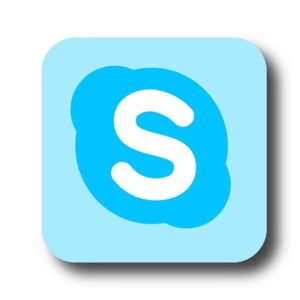
「DMM英会話を利用するならスカイプのアカウントを作ろう」
みたいな情報も散見されますが、DMM英会話の公式サイトにはそんなことが書いていません。
結局Skypeは必要なのでしょうか?
結論からいうと、DMM英会話はSkype不要です。
正確にいうと、2020年以降不要になったというのが正しい回答になりますかね。
というのも、どうやら2019年12月まではスカイプが必要だったんですけど、2020年以降はブラウザ上から回線接続ができるようになって、スカイプが要らなくなったらしいんですよ。
つまり、
「スカイプ必須=クソ古い情報」
ということですね。

ですので、あなたは余計なことは考えず、登録をすれば大丈夫です。
これは通信トラブルがあった時に臨時的に使用するためのもので、基本的には利用することはありません。
DMM英会話ライフをより快適に!あったら便利なモノ一覧
DMM英会話のレッスンをより快適に受けたいなら、次のモノは用意して損はないかなぁと。
- WEBカメラ
- ヘッドセットもしくは、マイク付きイヤホン
もちろん必須ではないので、お好みでどうぞー。
WEBカメラ

これはパソコンに付けて自分を映し出すためのカメラです。
パソコンにカメラが付いていないなら用意してもいいかもしれません。自分の顔を見せたくないならあえて買う必要もないですが・・
ヘッドセットもしくは、マイク付きイヤホン

ヘッドセットとは、マイク付きヘッドホンです。
これを付けていれば、先生の発音をより鮮明に聞き取ることができたり、こちらの声の入りもよくなります。
周囲の音が気になるのであれば追加で購入してもいいかもしれません。
まぁスピーカーでも全く問題ないので、僕は一切使ってませんが・・(持ってはいますw)
まとめ
ということで、ひとまずネット回線とスマホ・パソコンがあればOKです。
あとはお好みでヘッドセットを購入したり、パソコンで利用するつもりならマイク・カメラが付いているかチェックしておきましょう。
もし準備するモノや利用端末に迷ってるのであれば、次の流れで利用し始めるといいかなぁと。
- 公式サイトから無料会員登録
- スマホで無料体験レッスン(2回分)を受ける
- 使い勝手が微妙ならパソコンも検討(もしくは他のサービス)
っていう流れがおすすめですねー。これなら何も準備せずに始められますし、初期コストも最大限抑えられます。
あとは必要に応じてモノを買うもよし、有料会員にならずに他のサービスも試すもよし。
存分に無料体験を楽しみましょう♪
簡単1分で登録完了